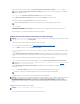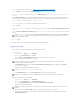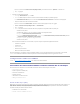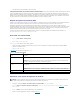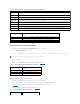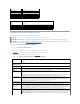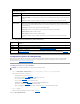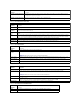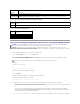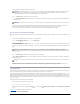Users Guide
Tableau 4-13.Générerdesattributsderequêtedesignaturedecertificat(RSC)
Tableau 4-14.BoutonsdelapageGénérerunerequêtedesignaturedecertificat(RSC)
Téléversementd'uncertificatdeserveur
1. ÀlapageSSL,sélectionnezTéléverseruncertificatdeserveur, puis cliquez sur Suivant.
La page Téléverseruncertificat de serveur s'affiche.
2. Dans le champ Chemin du fichier, tapez le chemin du certificat dans le champ Valeur ou cliquez sur Parcourir pour naviguer vers le fichier du certificat.
3. Cliquez sur Appliquer.
4. Cliquezsurleboutonappropriédelapagepourcontinuer.Consultezletableau4-15.
Tableau 4-15.BoutonsdelapageTéléversementd'uncertificat
Affichage d'un certificat de serveur
1. ÀlapageSSL,sélectionnezAfficher un certificat de serveur, puis cliquez sur Suivant.
La page Afficher un certificat de serveuraffichelecertificatdeserveurquevousaveztéléverséversiDRAC.
Le tableau4-16décritleschampsetlesdescriptionsassociéesénumérésdansletableauCertificat.
2. Cliquezsurleboutonappropriépourcontinuer.Consultezletableau4-17.
Tableau 4-16.Informationsrelativesaucertificat
Champ
Description
Nom commun
Nomexactàcertifier(normalement,lenomdedomained'iDRAC,parexemple,www.xyzcompany.com).Lescaractères
alphanumériques,lestirets,lestraitsdesoulignement,lesespacesetlespointssontvalides.
Nom de
l'organisation
Nomassociéàcetteorganisation(parexemple,EntrepriseXYZ).Seulslescaractèresalphanumériques,lestirets,lestraitsde
soulignement, les points et les espaces sont valides.
Division
opérationnelle
Nomassociéàunedivisionopérationnelle,commeundépartement(parexemple,Informatique).Seulslescaractèresalphanumériques,
les tirets, les traits de soulignement, les points et les espaces sont valides.
Ville
Villeouautrelieuoùsetrouvel'entitéàcertifier(parexemple,RoundRock).Seulslescaractèresalphanumériquesetlesespacessont
valides.Neséparezpaslesmotspardestraitsdesoulignementoud'autrescaractères.
Nomdel'état
Étatouprovinceoùsetrouvel'entitéquifaitlademandedecertification(parexemple,Texas).Seulslescaractèresalphanumériques
etlesespacessontvalides.N'utilisezpasd'abréviations.
Code de pays
Nomdupaysoùsetrouvel'entitéquifaitlademandedecertification.
E-mail
Adresse e-mailassociéeàlaRSC.Tapezl'adressee-maildelasociétéoutouteautreadressee-mailassociéeàlaRSC.Cechampest
optionnel.
Bouton
Description
Imprimer
Imprime les valeurs Générerunerequêtedesignaturedecertificatquiapparaissentàl'écran.
Actualiser
Recharge la page Générerunerequêtedesignaturedecertificat.
Générer
GénèreuneRSCpuisinvitel'utilisateuràl'enregistrerdansunrépertoirespécifié.
Retour au menu principal SSL
Renvoiel'utilisateuràlapageSSL.
REMARQUE:La valeur Chemin du fichieraffichelechemindefichierrelatifducertificatquevoustéléversez.Vousdevezsaisirlechemindefichier
absolu, qui comprend le chemin et le nom de fichier complets et l'extension du fichier.
Bouton
Description
Imprimer
Imprime la page Téléversementd'uncertificat.
Retour au menu principal SSL
RetourneàlapageMenu principal SSL.
Appliquer
Applique le certificat au micrologiciel iDRAC6.